Messenger nie może otworzyć załącznika lub linku? Oto co robić

Messenger nie może otworzyć załącznika lub linku? Dowiedz się, jak rozwiązać ten problem dzięki sprawdzonym krokom i wskazówkom.
Jeśli masz komputer, z którego korzystają inni członkowie Twojego gospodarstwa domowego, będziesz chciał utworzyć oddzielne konta użytkowników. Posiadając oddzielne konta użytkowników, każdy użytkownik ma własne pliki, ulubione przeglądarki, pulpit, aplikacje i inne elementy, które może nazwać własnymi.
O dodawaniu lokalnych użytkowników pokazaliśmy już w naszym zaktualizowanym artykule: Jak utworzyć konto lokalne w systemie Windows 10 . A tutaj przyjrzymy się dodaniu nowego użytkownika z jego kontem Microsoft i korzystaniu z nowej, opartej na chmurze funkcji Ustawienia rodzinne .
Dodaj osobę dorosłą do komputera z systemem Windows 10
Aby rozpocząć, wybierz Ustawienia> Konta> Twoje konto> Rodzina i inni użytkownicy. W sekcji „Rodzina i inni użytkownicy” wybierz Dodaj kogoś innego do tego komputera .
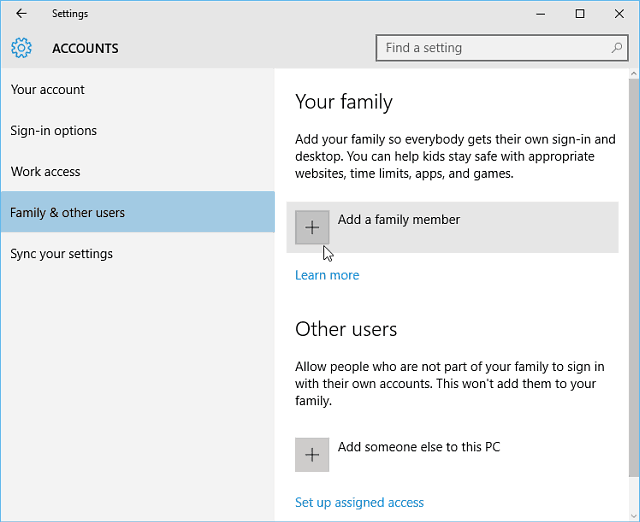
Na następnym ekranie wybierz Dodaj osobę dorosłą, wpisz adres e-mail konta Microsoft (@outlook, @live, @hotmail, @msn) i kliknij Dalej .
Oczywiście, jeśli dana osoba nie ma jeszcze adresu e-mail konta Microsoft, musisz go utworzyć.
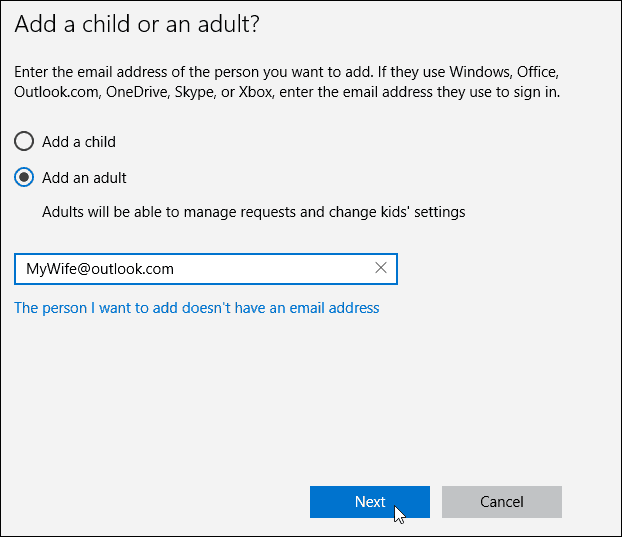
Potwierdź, że chcesz dodać użytkownika, a wiadomość e-mail z potwierdzeniem zostanie wysłana do dodawanej osoby.
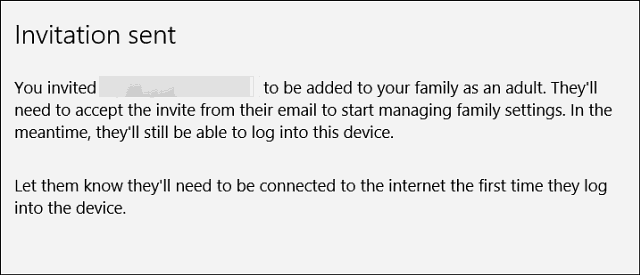
Oto spojrzenie na e-mail nowego użytkownika; muszą to zaakceptować. Następnie będą musieli zalogować się na swoje konto Microsoft.
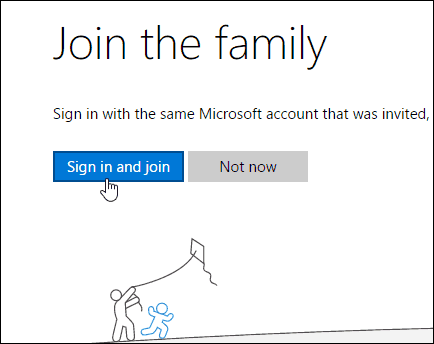
Domyślnie zostaną dodani jako użytkownik standardowy. Mimo to możesz zmienić go na Administratora — przydatne, jeśli tworzysz konto dla swojej drugiej połówki i zarządzasz rodziną.
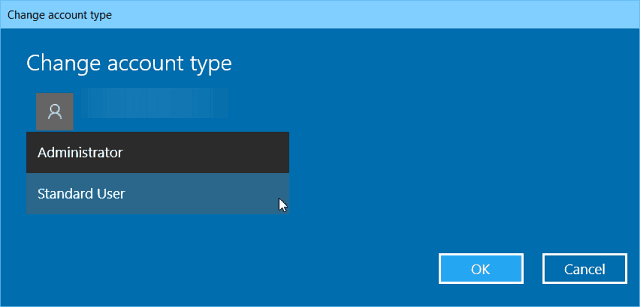
Dodawanie dziecka jako użytkownika w systemie Windows 10
Jeśli dodasz dziecko jako użytkownika, będziesz mieć możliwość monitorowania następujących działań:
Aby uzyskać więcej informacji na temat zarządzania aktywnościami dziecka na komputerze za pomocą ustawień rodzinnych, przeczytaj nasz artykuł: Jak skonfigurować i korzystać z funkcji Bezpieczeństwo rodzinne w systemie Windows 10 .
Messenger nie może otworzyć załącznika lub linku? Dowiedz się, jak rozwiązać ten problem dzięki sprawdzonym krokom i wskazówkom.
Dowiedz się, jak szybko stworzyć grupę kontaktów w Outlook, aby efektywnie zarządzać swoimi wiadomościami e-mail. Oszczędzaj czas z naszą szczegółową instrukcją.
Dowiedz się, jak rozwiązać problem z błędem 740 żądana operacja wymaga podniesienia Windows 10 problemów z rozwiązaniami przedstawionymi w tym artykule.
Jeśli chcesz mieć większą kontrolę nad tym, które witryny próbują uzyskać dostęp na Twoim komputerze, oto jak skutecznie zarządzać uprawnieniami witryny w Microsoft Edge.
Poznaj najlepsze emulatory PS4 na PC, które pozwolą Ci grać w gry na konsole PlayStation 4 za darmo na komputerach z Windows.
Odkryj możliwe rozwiązania, aby naprawić błąd wyjątku nieznanego oprogramowania (0xe0434352) w systemie Windows 10 i 11 podany tutaj…
Jak usunąć animacje z prezentacji PowerPoint, aby dostosować ją do profesjonalnych standardów. Oto przydatne wskazówki.
Radzenie sobie z Wicked Whims, które nie działają w Sims 4. Wypróbuj 6 skutecznych rozwiązań, takich jak aktualizacja modów i więcej.
Odkryj jak naprawić problem z kontrolerem PS4, który się nie ładuje. Sprawdź 8 prostych rozwiązań, w tym testy kabli, portów oraz reset kontrolera.
Dowiedz się, jak naprawić Operacja nie zakończyła się pomyślnie, ponieważ plik zawiera wirusa Windows 11/10 i nie można otworzyć żadnego pliku…

![[NAPRAWIONO] Błąd 740 Żądana operacja wymaga podwyższenia systemu Windows 10 [NAPRAWIONO] Błąd 740 Żądana operacja wymaga podwyższenia systemu Windows 10](https://luckytemplates.com/resources1/images2/image-2122-0408150409645.png)





![Napraw kontroler PS4 nie ładuje się [8 łatwych ROZWIĄZAŃ] Napraw kontroler PS4 nie ładuje się [8 łatwych ROZWIĄZAŃ]](https://luckytemplates.com/resources1/images2/image-9090-0408151104363.jpg)
![Operacja nie została zakończona pomyślnie, ponieważ plik zawiera wirusa [NAPRAWIONO] Operacja nie została zakończona pomyślnie, ponieważ plik zawiera wirusa [NAPRAWIONO]](https://luckytemplates.com/resources1/images2/image-4833-0408151158929.png)